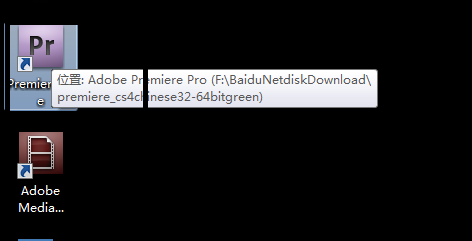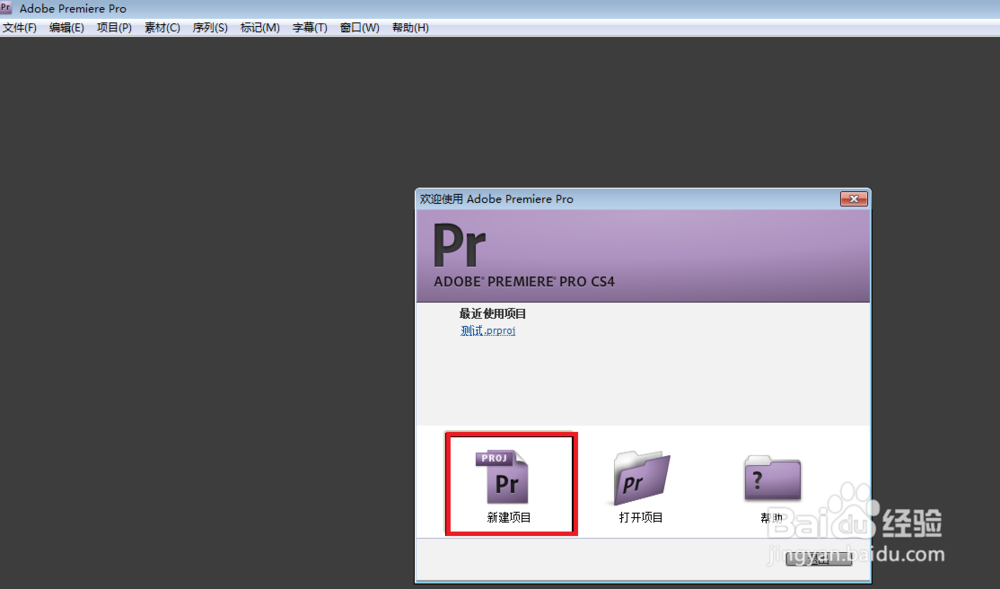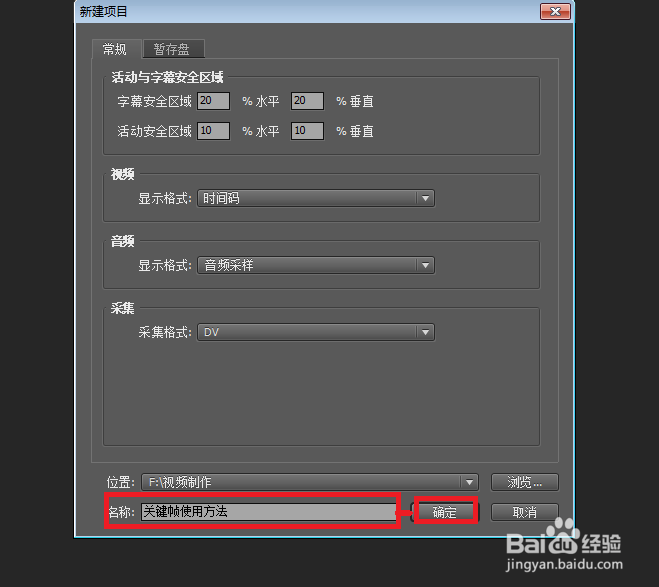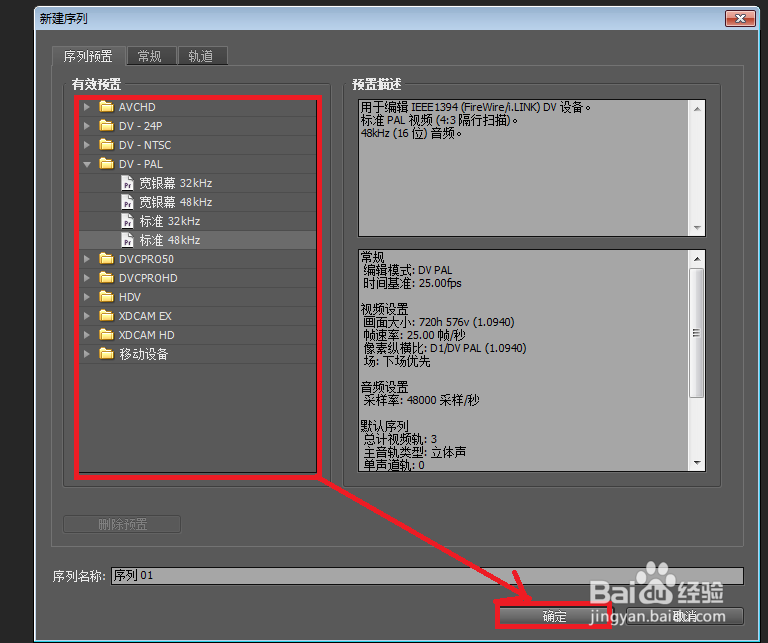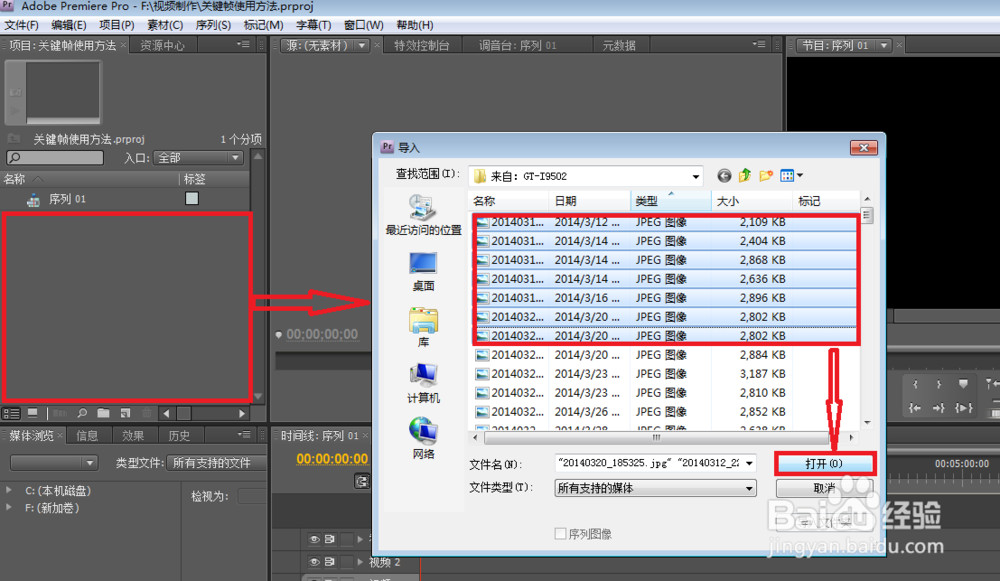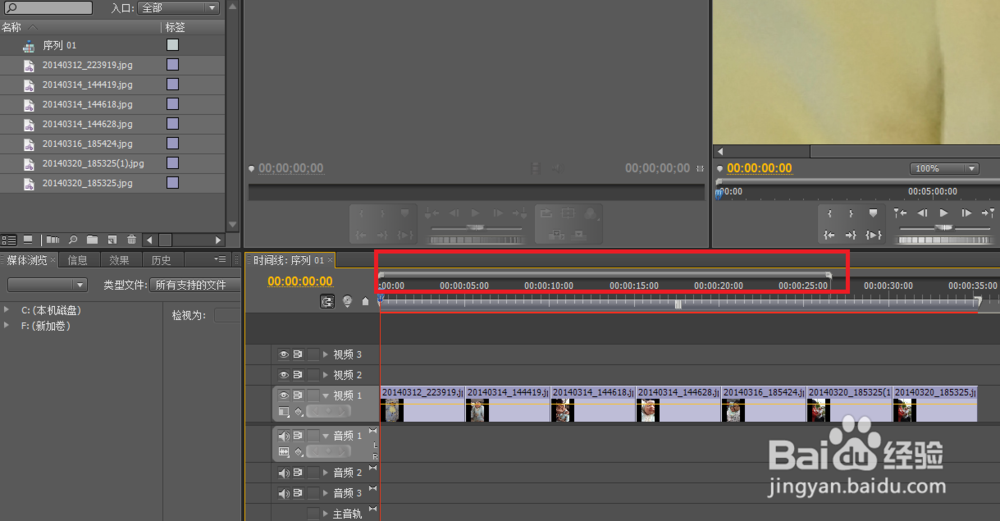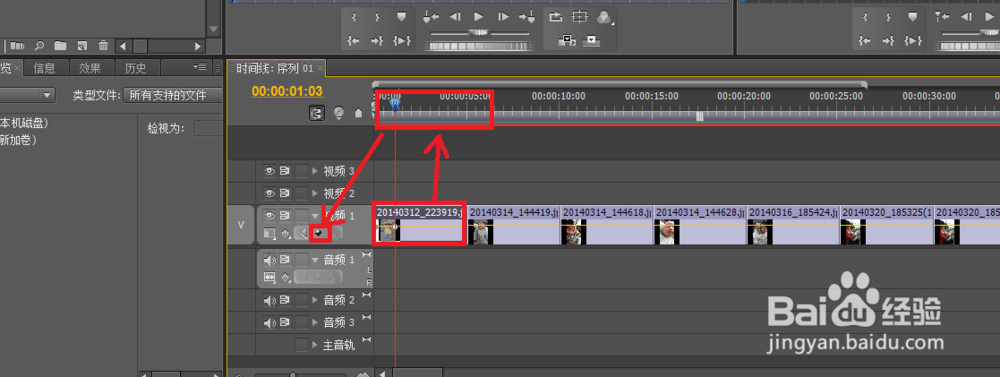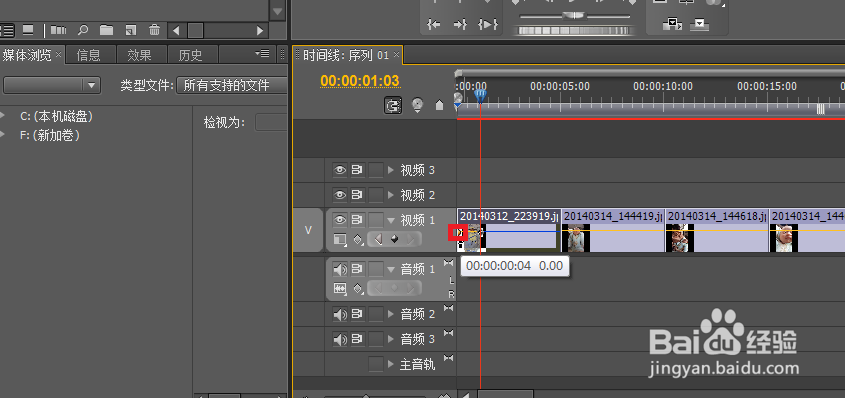如何在premiere中使用关键帧
1、双击打开premiere,如下图。
2、点击新建项目,如下图。
3、在名称中输入我们新建工程的名称,点击确定,如下图。
4、在有效设置栏里选择视频格式,点击确定,如下图。
5、双击项目-名称的空白区,打开浏览窗口,找到我们需要的素材,选中后点击打开进行导入,如下图。
6、将导入的图片拖动到时间线上,如下图。
7、拖动时间线进行放大,如下图。
8、选中插入到时间线上的图片,在时间轴上选择一点,点击添加关键帧,如下图。
9、选择我们插入的关键帧,进行上下拖动,可以实现淡入淡出的效果,如下图。
10、拖动预览,可以看到实现了我们需要的效果,如下图。
声明:本网站引用、摘录或转载内容仅供网站访问者交流或参考,不代表本站立场,如存在版权或非法内容,请联系站长删除,联系邮箱:site.kefu@qq.com。
阅读量:47
阅读量:84
阅读量:45
阅读量:95
阅读量:58